方法/步骤
1.首先,在电脑桌面空白处,右键点击 新建
2.点击 wps演示 演示文稿
3.自动生成一个文件在桌面

4.出现新建的文件后,右键点击 重命名
5.改成后缀为 .dps 的文件名
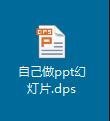
6.双击打开 文件
7.点击 单击此处添加标题
例如:如何做ppt幻灯片演示文稿
wps文字底色怎么变 如何改变wps文字底色
改变wps文字底色的方法: 打开wps后,我们可以看到菜单栏里有一项是“页面布局”: 点击打开页面布局后,可以看到有一项“背景”选项: 点击背景后会有一些选择项,就是显示你想要设置什么样的背景: 最后效果如图

8.点击 设计
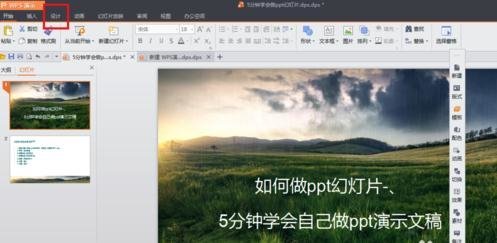
9.选择 你喜欢的模板
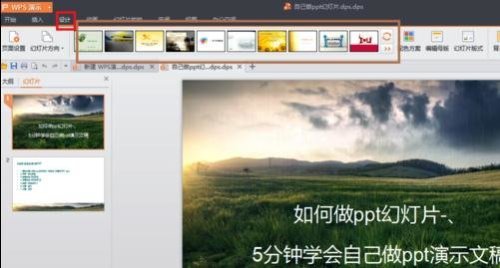
10.点击 新建幻灯片
就做出来了第一页 标题页,和第二页副标题页
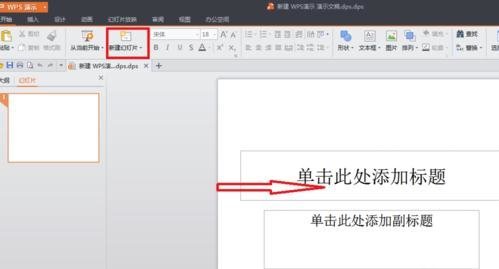
11.点击 保存
我们就做出来了一个简单的pp幻灯片演示文稿。是不是很简单呢?自己试试吧。
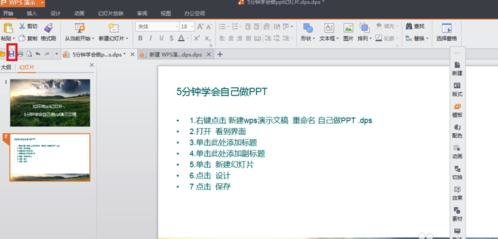
WPS文字常用快捷键大全汇总
WPS文字常用快捷键大全汇总,为了给广大的爱好者们提供丰富的办公学习资源,小编已经整理好了WPS文字的快捷键大全,下面大家就一起来看看吧! WPS文字快捷键大全 用于处理WPS文档的快捷键




